type
status
category
date
slug
summary
tags
icon
Last edited time
May 21, 2023 07:57 AM
Step1 安装好PicGo并连接上图床
Step2 Obsidian安装PicGo插件
设置 → 第三方插件 → 安全模式 → 关闭 → 浏览(社区插件) → 搜索
Image auto upload Plugin →安装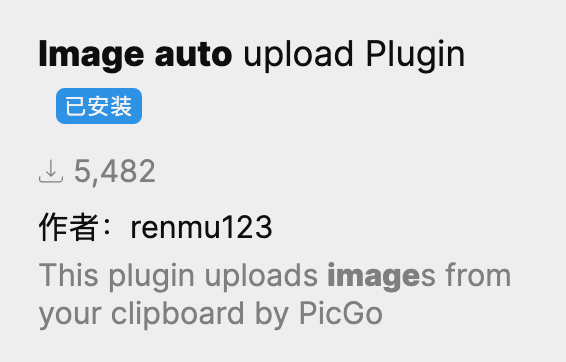
启用插件
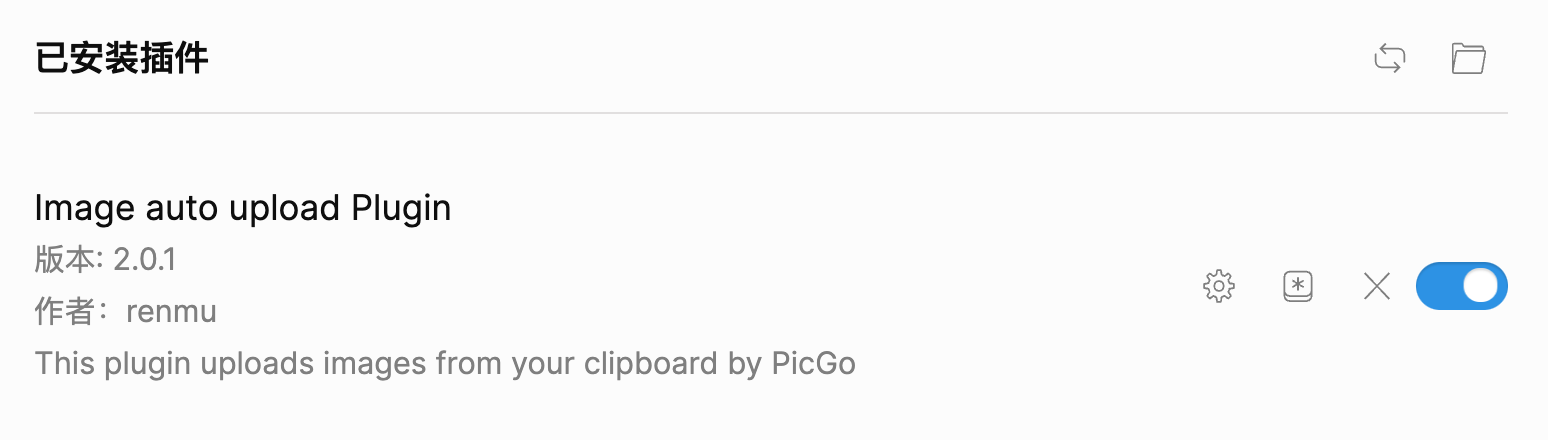
Step3 使用及注意事项
此时即可将图片直接拖入Obsidian中,picgo会自动完成上传功能
注意事项1:Mac系统的直接
cmd + shift + 4截的图不能直接拖入Obsidian中,会上传失败,需要把截图悬浮窗关闭,在桌面生成截图实体文件,再把文件拖入Obsidian中注意事项2:如果上传失败,请检查
插件配置中
PicGo → PicGo设置 → 设置Server是否开启
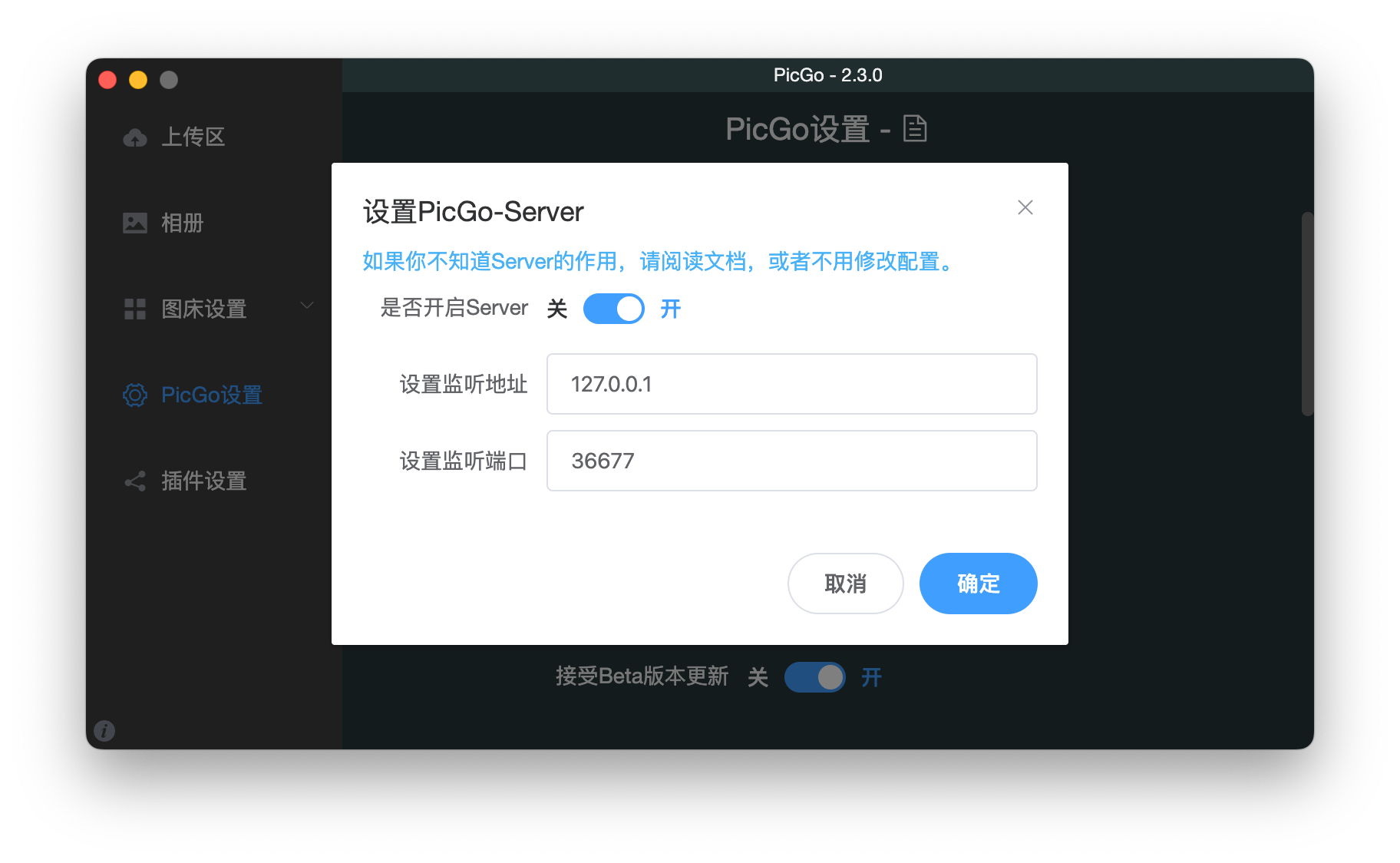
以及插件配置的
PicGo server地址与PicGo中监听地址和监听窗口是否对应的上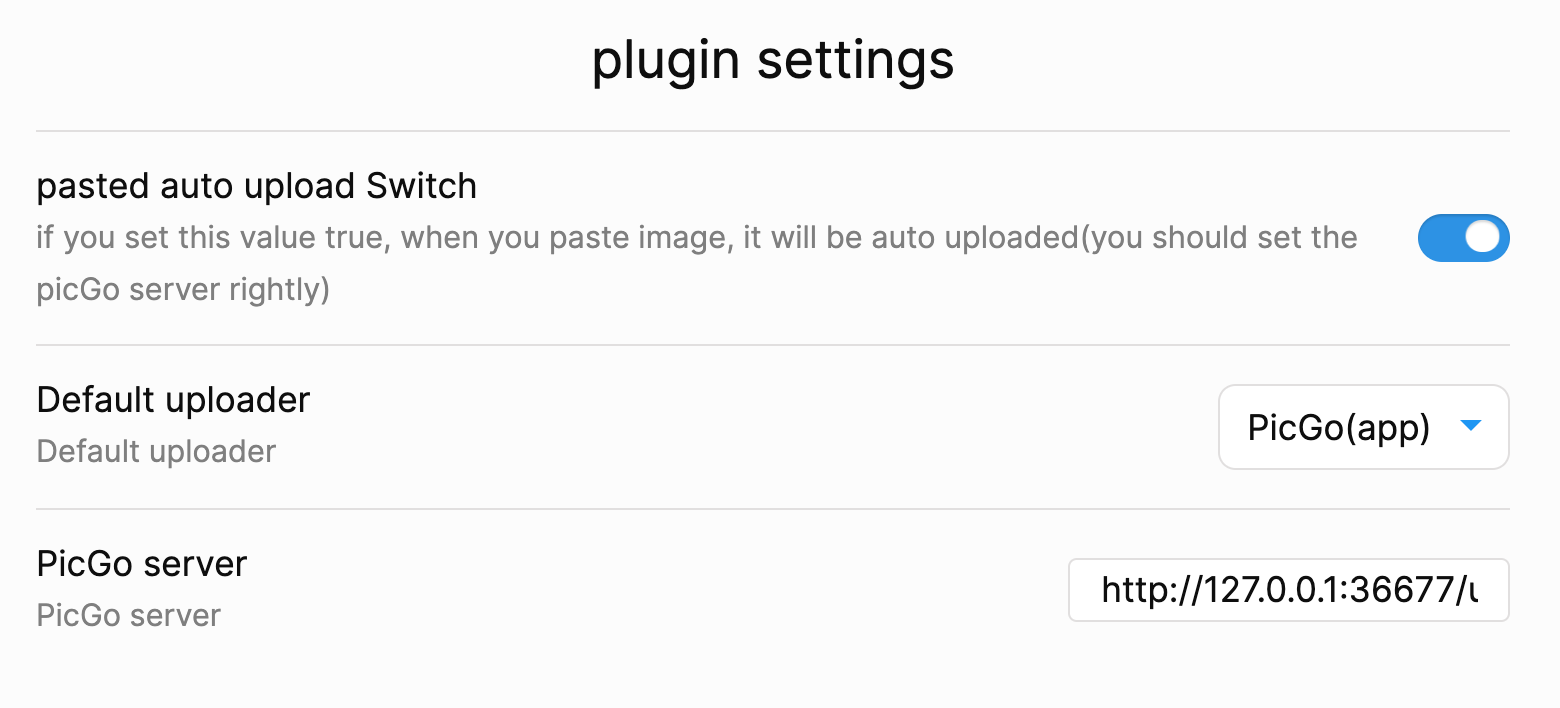
此监听地址和监听窗口对应地址为:
http://127.0.0.1:36677/upload- 作者:Jimmy Huang
- 链接:https://huangjihao.com/a4b0fcba-a389-4bcf-84e7-c60a1964feb7
- 声明:本文采用 CC BY-NC-SA 4.0 许可协议,转载请注明出处。
